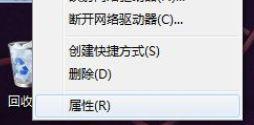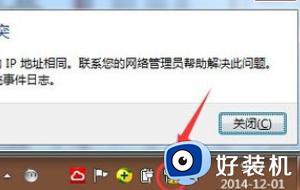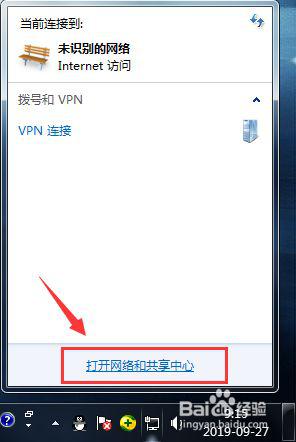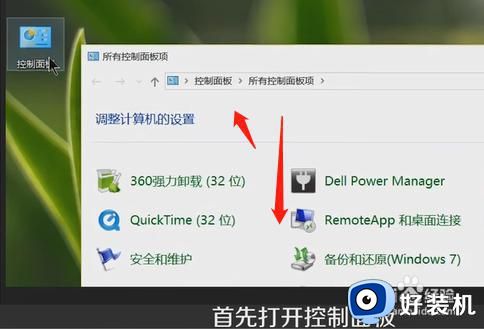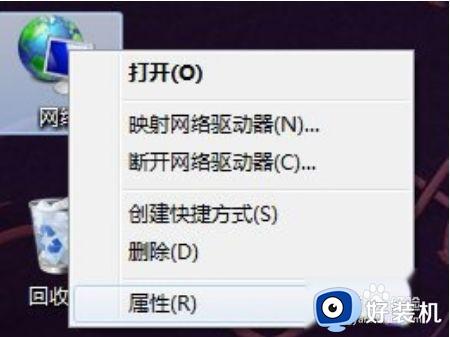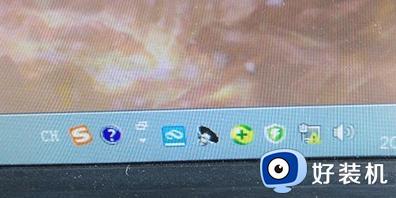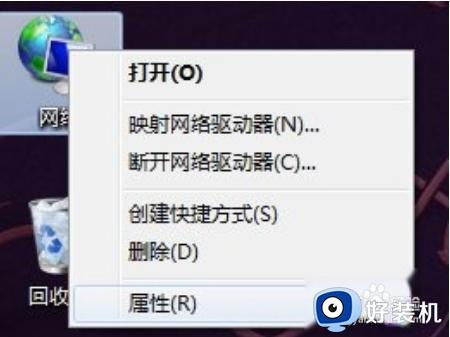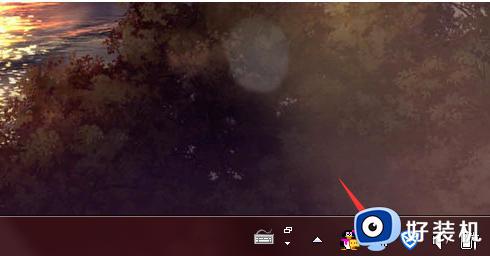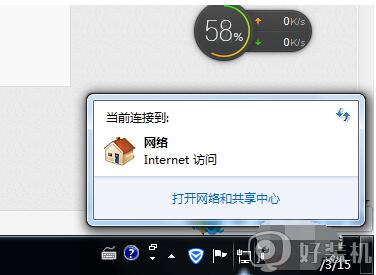win7系统网络图标出现黄三角感叹号怎么解决
很多小伙伴用电脑的时候都遇到过win7旗舰版系统的网络图标显示黄三角感叹号的问题,导致许多用户在启动win7电脑之后想要进行网络连接时却是无法连接成功,大家如果再次遇到的话可以参考win7系统网络图标出现黄三角感叹号解决方法操作,一般都是网络问题,很容易就能够直接在系统中解决了。
具体方法如下:
方法一、
重新插一下网线,或者换一根网线,然后重启一下电脑,一般可以直接修复该问题。

方法二、
1.WIN7自带的网络共享中心自检,点击红色的叉号;
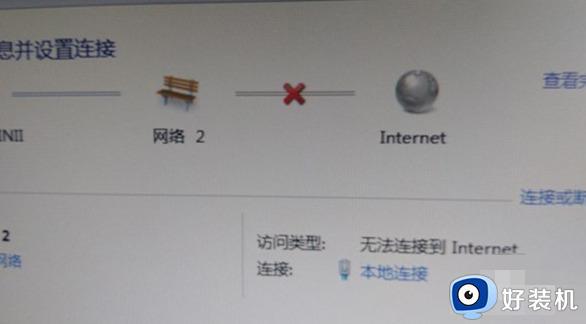
2、启用WINDOWS网络诊断,查看WEB中连接问题;
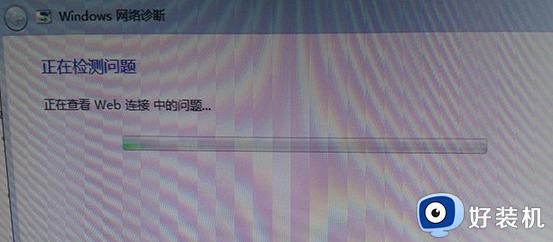
3、出现疑难解答后点击,会出现连不上网的原因;
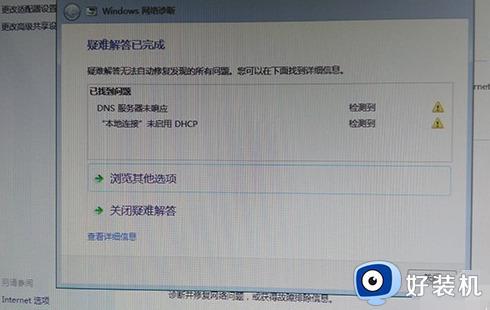
4、根据提示的原因,打开控制面板,找到服务,开启DHCP Client服务即可。
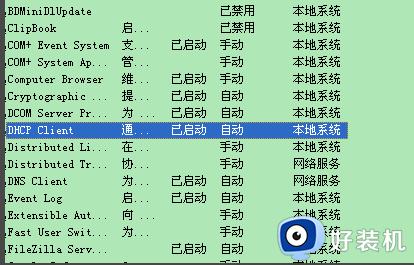
方法三、
光猫或者路由器问题也会导致黄色感叹号的出现,电脑也会没有网络,遇到这种情况就要检查是光猫问题还是路由器问题。

1、首先检查光猫有没有量红灯,指示灯是否正常,如果正常就将光猫重启,不正常马上找师傅上面维修;
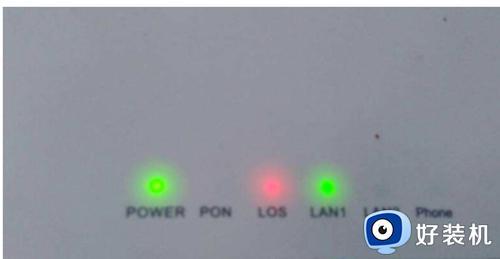
2、检查路由器是否正常。这个很简单,用手机看下wifi能用不。如果能用就没有问题,如果手机还是用不到可能就是路由器有问题,建议先将路由器重启试下,如果重启不行就需要登录路由器查看。

方法四、
重置电脑网卡。这个比较简单,就是找到本地链接,将本地链接禁用之后再启用即可。
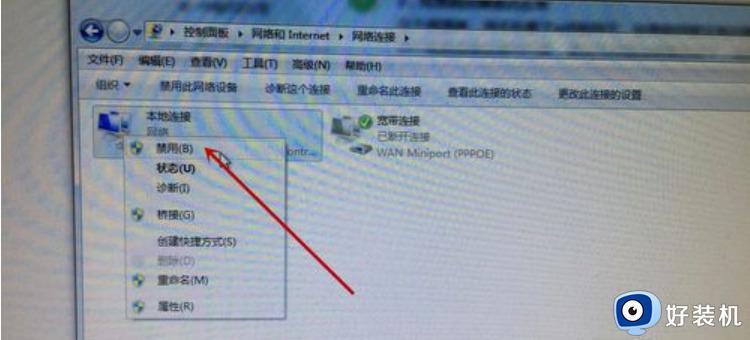
上文就是给大家总结的关于win7系统网络图标出现黄三角感叹号解决方法介绍的全部内容了,平时大家在遇到这种情况的时候,就按照上述的方法进行操作就好了哦。